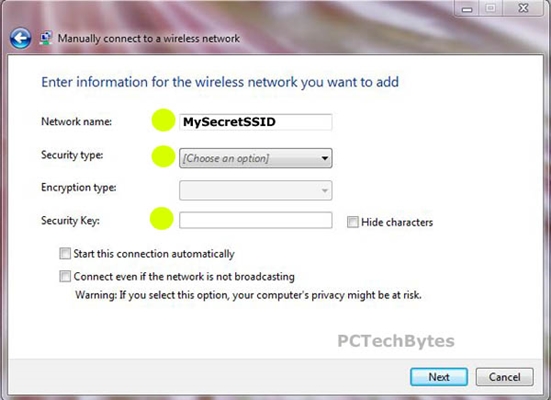TP-Link sa pokúsil urobiť tak, že prakticky nie je potrebné konfigurovať TP-Link TL-MR6400. Sám identifikuje SIM kartu a okamžite sa pripojí k internetu. Potrebujeme iba nakonfigurovať sieť Wi-Fi. Zmeňte továrenský názov siete Wi-Fi, nastavte heslo pre Wi-Fi a pre samotný smerovač. Rozhodol som sa ukázať celý proces nastavovania TP-Link TL-MR6400 a zvýrazniť niektoré body. Napríklad, ak nie je deaktivovaný PIN kód na SIM karte, musí byť zadaný v nastaveniach routeru a povolený automatický vstup. Ovládací panel tohto smerovača je tiež v angličtine, čo môže spôsobiť ďalšie nepríjemnosti pri nastavovaní.
Ak chcete TL-MR6400 používať ako bežný smerovač a pripojiť k nemu internet pomocou ethernetového kábla, stačí na ovládacom paneli zmeniť prevádzkový režim na režim bezdrôtového smerovača, pripojiť kábel k portu LAN / WAN a nastaviť parametre pre vášho poskytovateľa internetu. Podrobnejšie o tom napíšem na konci článku.
Pre tých, ktorí si tento smerovač Wi-Fi ešte nekupovali, zanechávam odkaz na moju recenziu smerovača Wi-Fi TP-Link TL-MR6400 3G / 4G LTE s podporou SIM kariet. Tam môžete tiež sledovať test rýchlosti 4G.
Pred konfiguráciou odporúčam vykonať obnovenie výrobných nastavení. Ak je smerovač nový a ešte ste ho nenakonfigurovali, nemusíte ho resetovať. Ak chcete resetovať zariadenie TL-MR6400, musíte stlačiť tlačidlo WPS / Reset a podržať ho, kým nezačne blikať indikátor napájania. Potom musíte počkať, kým sa router načíta (asi minútu), a môžete pokračovať v konfigurácii.
Najprv však musíte vložiť našu kartu micro-SIM do slotu „SIM karta“.

S najväčšou pravdepodobnosťou sa router okamžite pripojí k sieti mobilného operátora a začne distribuovať internet. To je možné určiť podľa indikátora „Internet“ a úrovne siete.

Pokiaľ je ale SIM karta nová (PIN kód nie je deaktivovaný), musíte vykonať určité nastavenia. Nie som si istý, ale zdá sa mi, že novú SIM kartu je potrebné aktivovať aj v telefóne volaním na ľubovoľné číslo. Možno sa mýlim. Ak sa vám nepodarí nadviazať priateľstvo so smerovačom karty SIM, skúste to. Alebo si pozrite dokumentáciu zo SIM karty, ktorá zvyčajne hovorí, ako ju začať používať.
Prihláste sa do webového rozhrania TL-MR6400 a rýchle nastavenie
Pripojte sa k smerovaču cez Wi-Fi (továrenské meno (SSID) a heslo (bezdrôtové heslo / PIN) sú uvedené na štítku na spodnej časti zariadenia) alebo pomocou sieťového kábla.

Potom spustíme prehliadač a prejdeme na adresuhttp://tplinkmodem.net... Prečítajte si viac tu: tplinkmodem.net - zadajte nastavenia modemu TP-Link. Môžete tiež použiť IP adresu - 192.168.1.1... Ak sa nemôžete prihlásiť do webového rozhrania smerovača, prečítajte si tento článok.
Prvým krokom je nastavenie hesla pre smerovač (toto heslo je potrebné na ochranu nastavení smerovača). Vymysli si heslo a dvakrát ho zadajte. Nezabudnite si zapísať svoje heslo, aby ste ho nezabudli. Bude potrebné ho zadať zakaždým, keď zadáte nastavenia TL-MR6400.

Ak je karta SIM zablokovaná, zobrazí sa príslušná správa so žiadosťou o prechod do nastavení a zadanie kódu PIN.

Zadáme PIN-kód (obvykle je uvedený v dokumentácii k samotnej karte) a prepínač nastavíme na možnosť „Auto-unlock PIN“, aby mohol samotný router v budúcnosti tento PIN-kód zadať. Kliknite na „Uložiť“ a kliknutím na „Rýchle nastavenie“ sa vrátite do rýchleho nastavenia.

SIM karta je odomknutá a môžeme pokračovať v konfigurácii. Výber regiónu.

Konfigurácia SIM karty. Parametre môjho operátora Kyivstar boli pre mňa automaticky zaregistrované. Myslím si, že ani vo vašom prípade nemusí byť nič nakonfigurované. Ak smerovač nedokáže určiť nastavenia vášho operátora, zadajte názov prístupového bodu (APN) manuálne.

Ďalším krokom je nastavenie Wi-Fi. Tu iba zmeníme názov a heslo siete Wi-Fi. Neodporúčam ponechať výrobné heslo na Wi-Fi (ako som to urobil).

Prepínač dáme vedľa požadovanej položky a klikneme na „Ďalej“.

Test spojenia. Znova kliknite na „Ďalej“. Ak sa zobrazí správa, že „Internet nie je pripojený. Internet nie je k dispozícii z dôvodu nedostatku signálu 3G alebo 4G“, potom pravdepodobne na mieste, kde ste teraz, skutočne nie je pokrytie 3G / 4G. Možno budete musieť použiť SIM kartu od iného operátora. Alebo skontrolujte túto SIM kartu v telefóne. Je tiež možné, že existujú určité obmedzenia zo strany operátora. Alebo ste nesprávne nakonfigurovali nastavenia operátora.

V ďalšom okne kliknite na tlačidlo „Dokončiť“.

Ak sa hlavná stránka webového rozhrania neotvorí automaticky, potom jednoducho znova prejdite na tplinkmodem.net.
Budú tam uvedené všetky potrebné informácie. Vrátane pripojenia k mobilnej sieti operátora. Režim siete 3G / 4G, sila signálu atď.

Vo webovom rozhraní môžete nakonfigurovať potrebné ďalšie funkcie. Prostredníctvom nastavení smerovača tiež môžete prezerať a odosielať SMS (v samostatnej sekcii SMS) alebo odosielať jednoduché príkazy USSD (v časti Sieť - USSD). Napríklad na kontrolu zostatku.
Konfigurácia pripojenia WAN - Ethernet
Ak máte internet pomocou kábla, potom v nastaveniach v časti „Prevádzkový režim“ prevedieme smerovač do „režimu bezdrôtového smerovača“. Po uložení nastavení sa router reštartuje.

Kábel od poskytovateľa musí byť pripojený k portu LAN / WAN.

Znova prejdite do nastavení a v sekcii „Sieť“ - „Internet“ vytvorte nový profil, v ktorom vyberieme typ pripojenia a nastavíme potrebné parametre pre pripojenie k vášmu poskytovateľovi internetu. Všetky parametre môžete skontrolovať s podporou poskytovateľa. Upozorňujeme, že poskytovateľ sa môže viazať podľa adresy MAC.

Po nastavení profil uložte. Smerovač musí byť pripojený k internetu. Stav vytvoreného pripojenia by mal byť „Pripojené“.
Venujte pozornosť položke „Zálohovanie 3G / 4G“. Dá sa vypnúť alebo zapnúť. Rozumiem, že toto nastavenie vám umožňuje používať pripojenie cez SIM kartu ako zálohu. Ak dôjde k strate internetu pomocou kábla, router vytvorí pripojenie prostredníctvom siete 3G / 4G.

Bohužiaľ nemám ako otestovať, ako funguje záložné pripojenie. Ak ste už všetko skontrolovali - napíšte do komentárov. Môžete tu tiež nechať svoje otázky a doplnky k článku.